Come connettere le vostre Prese Smart TP-Link alla vostra rete domestica tramite Kasa?
I dispositivi smart TP-Link possono essere controllati tramite la App Kasa sia in locale che da remoto. Ciò significa che potete facilmente rendere smart la vostra casa. Questo articolo vi spiegherà come connettere la Presa Smart TP-Link alla vostra rete domestica.
Prima di iniziare:
- Scaricate Kasa da App Store o Google Play e installatela nel vostro smartphone.
- Connettete il vostro smartphone alla vostra rete Wi-Fi domestica (solo 2.4GHz).
- Inserite la vostra Presa Smart in una presa elettrica.
Passi per configurare la Presa Smart TP-Link tramite App Kasa come esempio.
- Aprite la App Kasa e fate login con il vostro account cloud.
a. Se non avete un account, leggete Come si crea un Account Cloud TP-Link con Kasa?
b. Se volete registrarvi in un secondo momento, potete fare clic su “Skip” per saltare questo passo, ma in questo caso potrete controllare il dispositivo solo localmente.
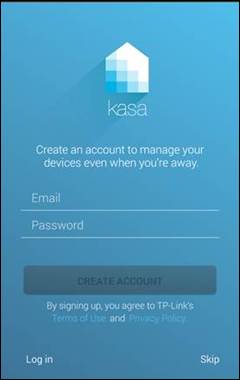
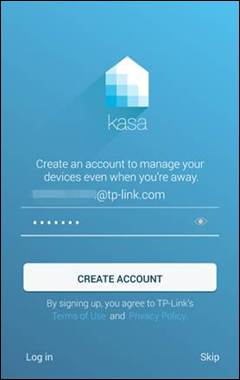
- Aggiungete la vostra Presa Smart a Kasa
a. Tappate “+”, quindi fate clic sull'icona Smart Plug per iniziare ad aggiungere la vostra Presa Smart.
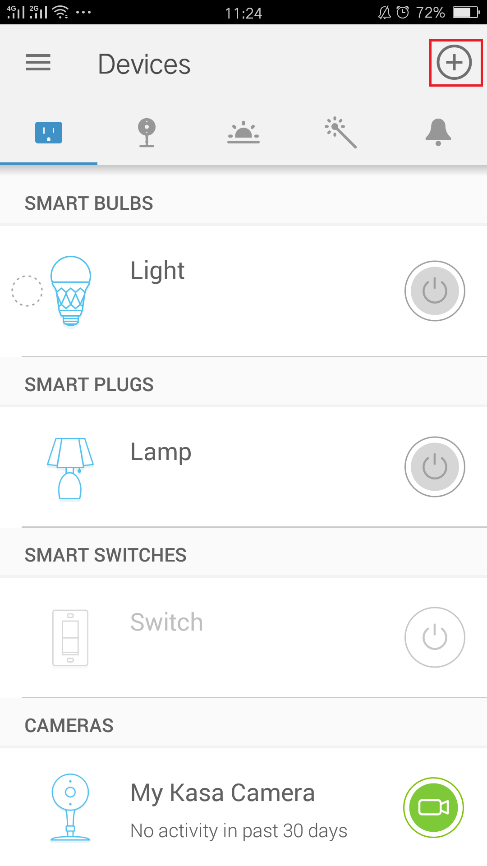
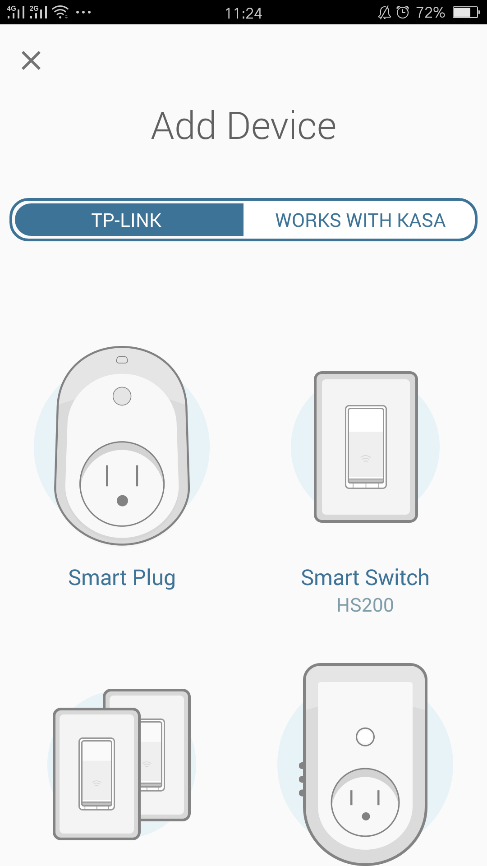
b. Verificate il LED Wi-Fi. Diventerà gialla fisso dopo che l'avete inserita nella presa elettrica. Fate clic su “Next” per continuare.
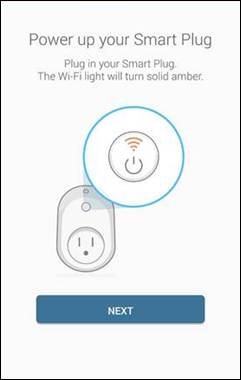
c. Attendete circa 15s fino a quando il LED Wi-Fi lampeggia in giallo e verde. Fate clic su “Next” per proseguire le impostazioni.
d. Connettete la Presa Smart alla Wi-Fi domestica. C'è differenza in questo passo fra Android e iOS:
- Android: Kasa cercherà automaticamente la vostra Presa Smart. Serve circa 1 minuto.
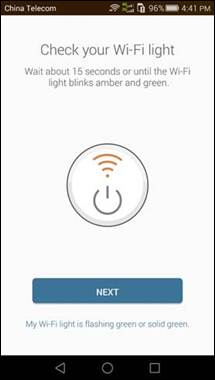
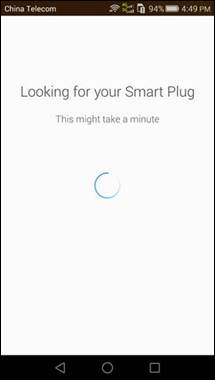
- iOS: dovete connettere manualmente la presa smart al WiFi. Kasa vi spiegherà questo passo dopo che avrete fatto clic sul tasto “NEXT”.
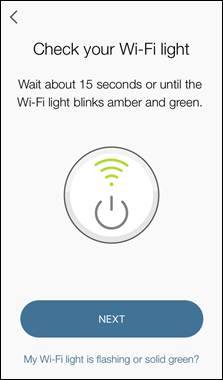
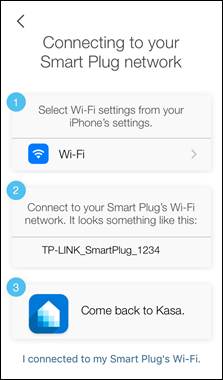
Andate quindi nella pagina delle imnpostazioni del vostro smartphone iOS, connettetelo al Wi-Fi della vostra presa smart. Lo SSID dovrebbe essere “TP-Link_Smart Plug_XXXX”.
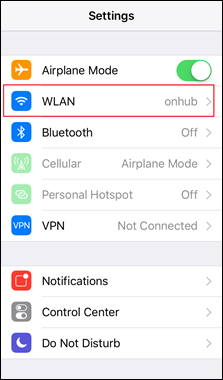
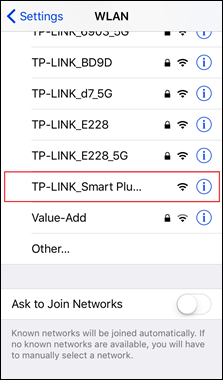
Dopo che avete completato questo passo, ritornate nella pagina Kasa. Kasa si connetterà alla vostra presa smart.

e. Dopo che che la avrete trovata, dovrete impostare un nome per questa Presa Smart. Fate clic su “Next” per continuare.
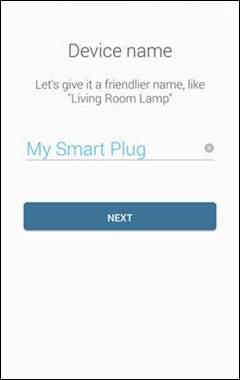
f. Qui potete personalizzare un'icona per questa Presa Smart. Potete scegliere un'icona dalla lista o scegliere dagli “Album” del vostro smartphone o fare una foto.
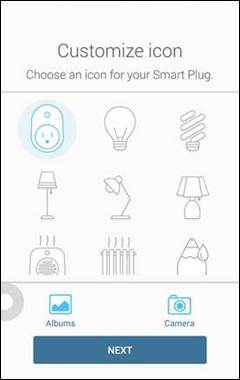
g. Connettete la Presa Smart alla vostra rete domestica. Scegliete “onhub” come vostra rete wirelessn domestica. Se volete usare un'altra rete wireless, fate clic su “different network”, quindi connettetela a questa rete.
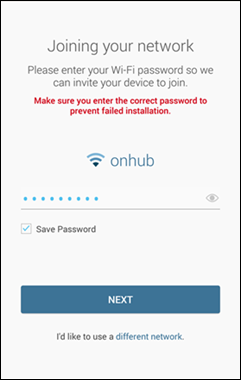
h. Dopo ciò, Kasa completerà le impostazioni entro 1 minuto!
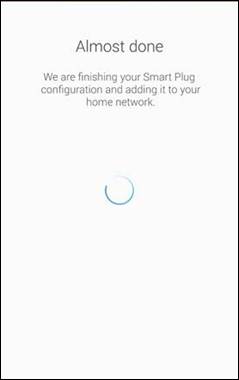
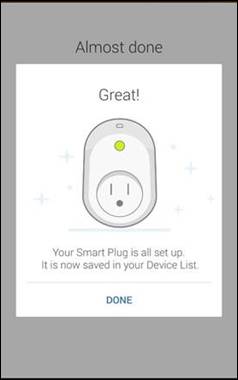
i. Facendo clic sull'icona Smart Plug potete vedere la pagina di Status di questa Presa Smart come Energy Usage (Energia Usata), e anche configurare le impostazioni avanzate tramite Schedule/Away Mode/Timer.
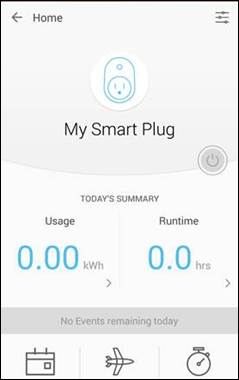
j.Tappate  per entrare nell'interfaccia Device Settings, abilitate “Remote Control” per consentire alla vostra Presa Smart di essere raggiunta quando siete fuori casa.
per entrare nell'interfaccia Device Settings, abilitate “Remote Control” per consentire alla vostra Presa Smart di essere raggiunta quando siete fuori casa.
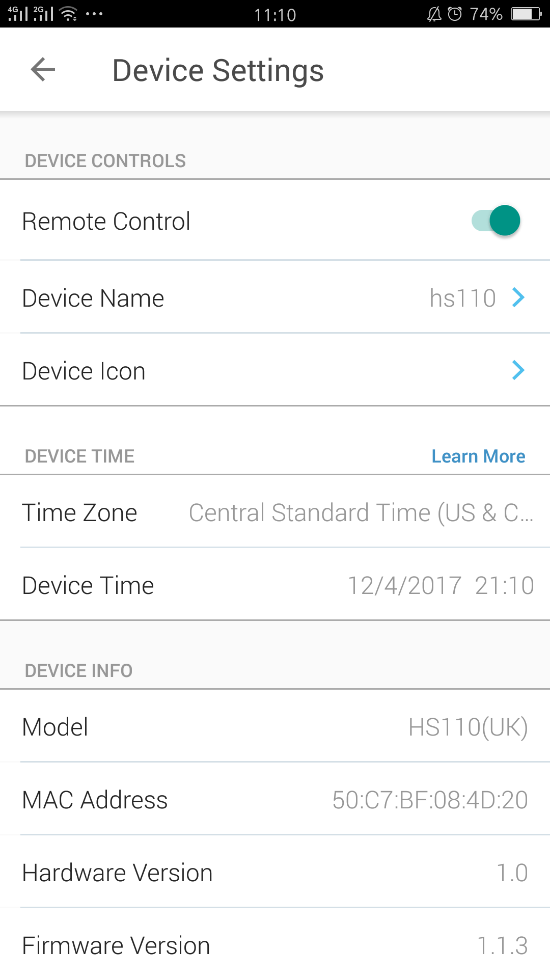
Nota: se riscontrate qualche problema durante questi passaggi, seguite le seguenti indicazioni:
- Premete il tasto impostazioni
 fino a quando il LED Wi-Fi
fino a quando il LED Wi-Fi  lampeggia alternativamente in giallo e verde (circa 5s) per avviare il processo di app-config.
lampeggia alternativamente in giallo e verde (circa 5s) per avviare il processo di app-config. - Tenete premuto il tasto impostazioni
 fino a quando il LED Wi-Fi
fino a quando il LED Wi-Fi lampeggia velocemente in giallo (circa 10s) per resettare la presa smart alle sue impostazioni di fabbrica di default.
lampeggia velocemente in giallo (circa 10s) per resettare la presa smart alle sue impostazioni di fabbrica di default.
Se volete saperne di più
Dopo che avete completato la connessione della Presa Smart al Wi-Fi di casa, potreste volere usare Amazon Echo o Google Home per aiutarvi a gestire il dispositivo. Consultate a questo scopo le seguenti FAQ:
Come attivare il controllo vocale dei Dispositivi Smart Home con Amazon Echo?
Come attiavre il controllo vocale dei Dispositivi Smart Home con Google Home?
Per avere maggiori informazioni delle varie funzioni e configurazioni, andate in Download Center per scaricare il manuale del vostro prodotto.
Questa faq è utile?
Your feedback helps improve this site.
.一级列表页_normal_1589945311674c.png)
2.0-F_1501000894541i.jpg)
2.0-F_1501000607145i.jpg)